Windows 10 File Explorer ei tööta? Kuidas parandada

Kui teie Windows 10 explorer ei tööta, oleme teid kaitsnud. Lugege ajaveebi, et leida lahendus, kui failiuurija ei tööta.
Chocolatey installimiseks:
Chocolatey installimiseks järgige Chocolatey veebisaidil olevaid juhiseid.
Programmi nimega programmi installimiseks käivitage konsoolis "choco install programm".
Kujutage ette: peate oma Windowsi arvutisse installima uue tarkvara. On tõenäoline, et suundute veebisaidile, proovite mitte klõpsata lehel olevat rämpsu ja seejärel klõpsate läbi graafilise installiprogrammi, kasutades tõenäoliselt vaikesätteid.
See on rutiin, millega olete ilmselt tuttav, kuna see on Windowsi eluea jooksul vaevalt muutunud, kuna tarkvara hakati võrgus levitama. Unixi süsteemidel on siiski alternatiivne lähenemine, tarkvara installimisega tegelevad paketihaldurid, mis nõuavad minimaalset kasutaja sisendit ja mida sageli juhitakse käsurea kaudu. Nüüd on kasvav huvi nende eeliste viimise vastu Windowsi, kasutades selleks kolmanda osapoole paketihaldureid.
Vaatasime hiljuti Scoopi , mis on lihtne ja ligipääsetav paketihalduri lahendus. See artikkel sisaldab ka täiendavat arutelu terminalipaketihaldurite eeliste üle Windowsi graafiliste installijate ees, seega soovitame teil seda lugeda, kui olete selle kontseptsiooniga veel tuttav. Täna uurime Chocolateyt , mis on alternatiivne Windowsi paketihaldur, mis keskendub veidi rohkem kasutajale suunatud töölauarakendustele.
Chocolateyt juhitakse peamiselt käsurealt. Ärge muretsege, kui olete konsoolirakendustega uustulnuk – tippige dokumentatsioonis näidatud käsud ja teil ei tohiks probleeme tekkida. Chocolateyl on ka valikuline graafiline liides, mida uurime hiljem.
Chocolatey installimiseks avage menüüst Start PowerShell. Järgmisena kopeerige ja kleepige järgmine skriptirida ja vajutage sisestusklahvi:
Set-ExecutionPolicy Bypass -Scope Process -Force; iex ((New-Object System.Net.WebClient).DownloadString('https://chocolatey.org/install.ps1'))
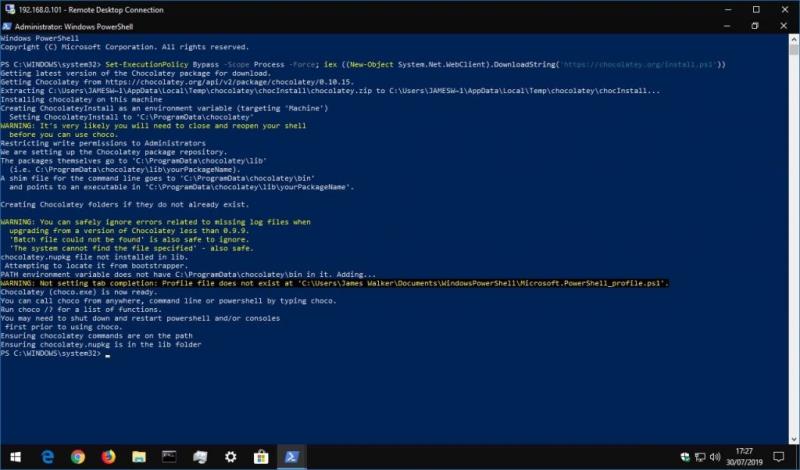
See konfigureerib PowerShelli väliste skriptide käivitamise lubamiseks enne Chocolatey installiskripti allalaadimist ja käivitamist. Selle protsessi kohta lisateabe saamiseks vaadake Chocolatey enda dokumentatsiooni. Kui olete mures selle pärast, mida skript teeb, peaksite seda enne käsu käivitamist käsitsi kontrollima.
Chocolatey põhifunktsiooniks on võimalus installida Windowsi tarkvara ühe käsuga. Selle asemel, et külastada veebisaiti ja käsitsi installija klõpsata, võite käivitada PowerShelli ja sisestada midagi sellist:
Choco install vlc
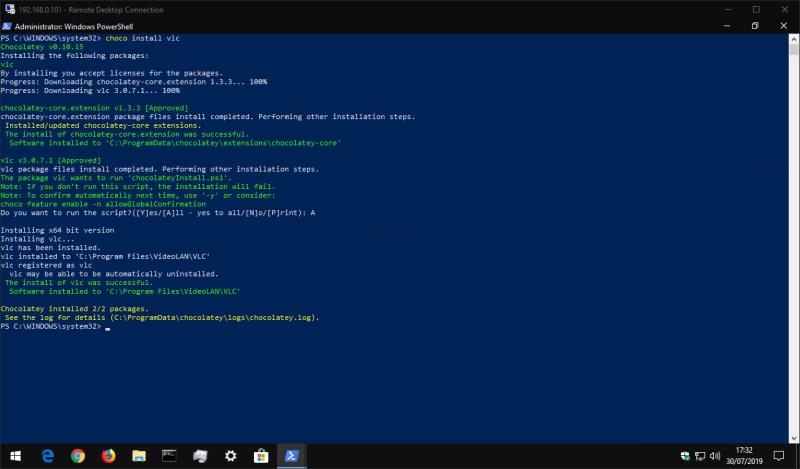
See laadib alla ja installib teie süsteemi VLC Media Playeri, ilma et teil oleks vaja midagi teha. Kui VLC teie süsteemi lisatakse, näete oma konsoolis edenemisteavet. Seejärel leiate selle oma menüüst Start, nagu oleksite installijat ise käivitanud.
Mõned programmid võivad paluda teil installimise ajal skripte käivitada. Tippige konsooli "A" jaoks "Jah kõigile" ja seejärel vajutage selle viipa kinnitamiseks ja installimise lõpuleviimiseks sisestusklahvi.
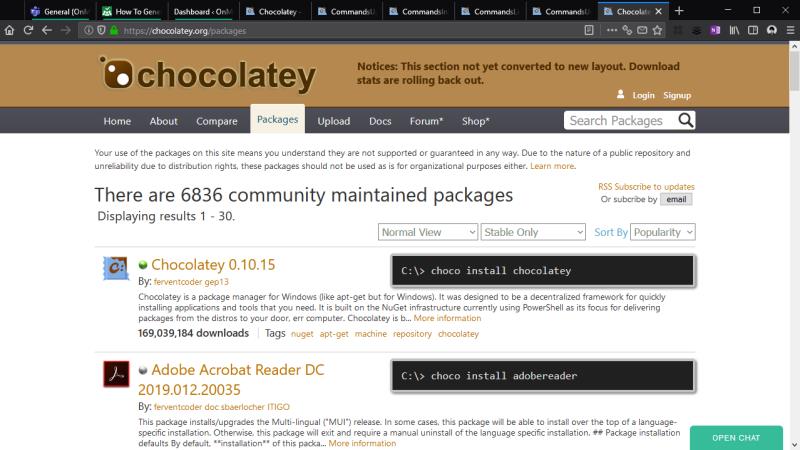
Chocolatey toetab tuhandeid erinevaid programme. Saate vaadata, mis on saadaval, sirvides Chocolatey paketi hoidlat . Mõned kõige populaarsemad valikud on Chrome, Adobe Reader, Firefox, WinRAR ja Skype. Paketihoidlas kuvatakse iga üksuse installimiseks käsule "choco install" lisatav nimi.
Chocolatey muudab installitud programmide värskendamise lihtsaks. Käivitage järgmine käsk, et uuendada oma süsteemis iga aegunud Chocolatey paketti:
choco uuendada kõik
Samuti saate ühe programmi värskendamiseks edastada rakenduse nime.
choco ugprade vlc
Chocolatey kontrollib, kas värskendusi on vaja, ja installib automaatselt uue versiooni. Kui soovite näha, kas värskendused on saadaval, ilma neid installimata, käivitage selle asemel "choco outdated".
On veel mõned Chocolatey käsud, mis võivad teile tõenäoliselt kasulikud olla.
Käivitades "choco list -lo" kuvatakse kõigi installitud programmide loend. Saate käivitada "choco search query", et otsida paketihoidlast "päring" ja kuvada kõik sobivad programmid, nii et uue tarkvara leidmiseks pole vaja isegi veebibrauserit.
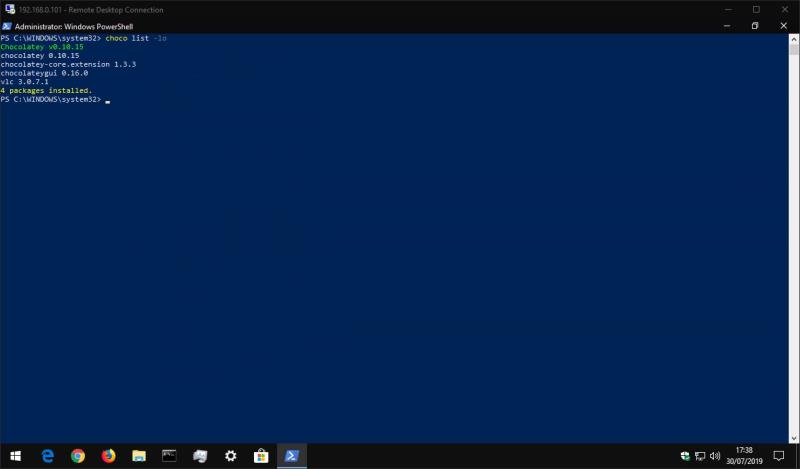
Kui tegemist on programmi eemaldamisega, kasutage käsku "choco uninstall", lisades programmi nime. Chocolatey annab endast parima ka muul viisil eemaldatud rakenduste jälgimiseks – kui installite programmi Chocolateyga, kuid eemaldate selle siis Windowsi seadete rakendusest või juhtpaneelist, peaks see ka Chocolateyst automaatselt kaduma.
Šokolaad on väga võimas ja me oleme selle artikliga ainult selle omaduste pealispinda kriimustanud . Kogenud kasutajatele on palju konfiguratsioonivalikuid, aga ka kohalike puhverserverite, vahemälude ja pakettide hoidlate käitamise võimalus. Chocolately pakub ka tasulisi võimalusi äriliseks ja organisatsiooniliseks kasutamiseks.
Lõpuks väärib märkimist, et Chocolateyl on valikuline graafiline liides, mis aitab teil oma pakettidega suhelda ja uusi installida. Nagu arvata võite, toimub kasutajaliidese installimine Chocolatey enda kaudu!
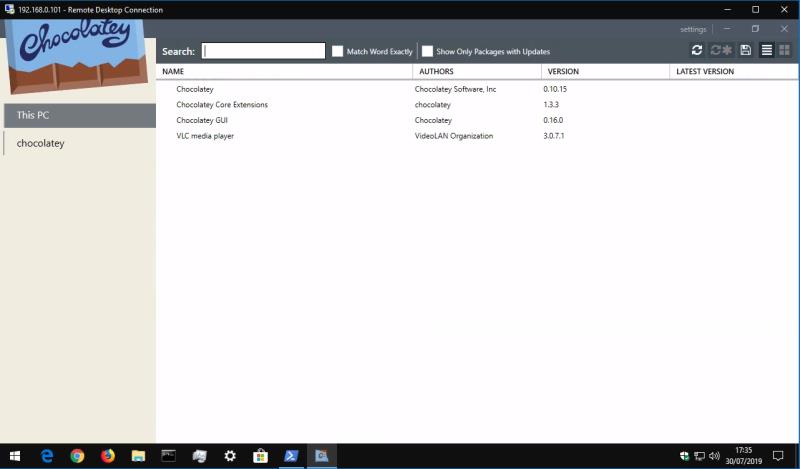
GUI installimiseks käivitage "choco install chocolateygui". Seejärel saate käivitada GUI oma menüüst Start.
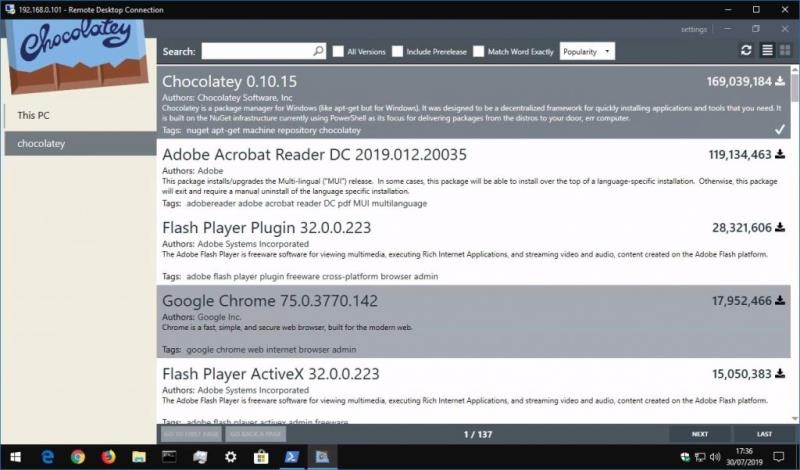
See annab teile lihtsa graafilise liidese installitud pakettide vaatamiseks, värskenduste kontrollimiseks ja Chocolatey sätete kohandamiseks. Saate sirvida Chocolatey kataloogi, klõpsates vasakpoolsel külgribal "chocolatey". Siin saate otsida uusi programme ja neid ühe klõpsuga installida, vältides PowerShelli edasist kasutamist, kui konsoolirakendused ei ole teie jaoks mõeldud.
Kui teie Windows 10 explorer ei tööta, oleme teid kaitsnud. Lugege ajaveebi, et leida lahendus, kui failiuurija ei tööta.
File Explorer on Windows 10 põhifunktsioon, mis võimaldab hõlpsasti leida ja hallata faile. Õppige, kuidas konfigureerida File Explorer avama "Seda arvutit" alates arvuti käivitamisest.
Iga arvutiga ühendatud seadet ja selle sees olevaid komponente haldavad seadmedraiverid. Draiverite värskendamine Windows 10-s on oluline mitmesuguste probleemide vältimiseks.
Kas näete File Explorer ei reageeri veateadet? Siit leiate tõhusad lahendused, et lahendada Windows 10 mittetöötava File Exploreri probleem.
Kuidas saada Windows 10-s abi - leidke parimad lahendused pea iga küsimusele, mis teil Microsoft Windows 10 kohta on.
Failiuurija ei reageeri tõrge Windows 10-s. File Explorer või Windows Exploreri protsess ei tööta operatsioonisüsteemis Windows 10. Hangi uued lahendused.
Windows 10 mäluleke ilmneb siis, kui teie kasutatav rakendus ei tagastanud ressursse teie süsteemi pärast selle rakenduse kasutamise lõpetamist. Kui see juhtub, ei saa te arvutis muude ülesannetega töötada, kuna arvutil pole töötamiseks piisavalt RAM-i.
Kui me viitame pilvele, räägime salvestussüsteemist, mis hoiab andmeid salvestatuna ja Internetis juurdepääsetavana. Viimastel aastatel on Google Drive, Dropbox, iCloud ja muud sarnased mugavad andmesalvestusvõimalused kasutajaid veennud pilveserveri eelistes.
Kui installisite või värskendasite hiljuti Windows 10, võib teil esineda probleeme WiFi-ga. Oleme siin, et aidata.
Kui kasutate Windows 10 ja Microsofti uut Edge'i brauserit, võite küsida, kuidas saate Adobe Flashi välja lülitada. Vaikimisi on Microsoft Edge sisseehitatud Adobe Flashi tugi, nii et see on põhimõtteliselt kogu aeg lubatud.
Olenemata sellest, kas plaanite uuendada oma Windows XP, Vista, 7 või 8 masinat Windows 10-le või osta uue arvuti, millel on eelinstallitud Windows 10, saate Windows Easy Transferi abil kopeerida kõik oma failid ja sätted vanast masinast või vanast versioonist. Selles artiklis tutvustame teile Windows Easy Transferi konfigureerimise juhiseid.
See on tühine, kuid tõsi. Elu pisiasjad võivad meile pakkuda tohutut rõõmu: lapse esimesed sammud, täiuslikult küpsetatud praad või värske kauni pildi nägemine arvuti töölaua taustaks.
Alates sellest ajast, kui Apple graafilise liidese kontseptsiooni Xeroxilt “laenatas” ja ka Microsoft selle omakorda “laenatas”, on hiirekursor olnud keskne osa sellest, kuidas me oma arvutitega suhtleme. Nii et kujutage ette, milline šokk on arvuti käivitamisel, kui avastate, et hiirekursor puudub.
Kui soovite eemaldada Microsoft Edge'i oma Windows 10 arvutist, lugege seda. Üldiselt pole mõtet Edge'i täielikult keelata – see võib teie operatsioonisüsteemiga põhjustada soovimatuid probleeme.
Kui klõpsate Windows 10 nupul Start, näete, et liides on jagatud kolmeks eraldi osaks: vasakpoolsed väikesed nupud, keskel rakenduste ja programmide loend ning paremal staatilised või dünaamilised paanid. -käe pool. Saate kohandada paljusid Start-menüü välimust ja olemust, sealhulgas vasakpoolses menüüs kuvatavate kaustade või linkide loendit.
Nagu mainisin varem Windows 7 ja Windows 10 võrdlevas artiklis, on tegumihaldur täielikult ümber kujundatud. Seda on nüüd vaikimisi palju lihtsam kasutada, kuid kui soovite tõesti saada kõiki üksikasju nagu varem, saate need siiski hankida.
Peaaegu kõigil Windowsi uutel versioonidel on palju komponente, mis on võetud OS-i eelmistest versioonidest. Enamasti on see vana tarkvara parem versioon.
Kaasaegsed operatsioonisüsteemid kasutavad rohkem ressursse kui kunagi varem. Tavaliselt pole see probleem, kuna sellised platvormid nagu Windows, macOS ja enamik Linuxi distributsioone on optimeeritud kaasaegse arvutiriistvara jaoks.
Kui teie kodus või töökohas on arvutivõrk, peate kontrollima, millised kasutajad või rakendused saavad selles süsteemis asju muuta. Üks võimalus volitamata muudatuste vältimiseks on võrguadministraatoriks üks inimene.
Kui olete kasutanud Windows 10 ja pole Cortanat kasutama hakanud, võite olla huvitatud selle proovimisest. Põhimõtteliselt on see Siri ja Google Assistanti Microsofti versioon, kuid see on integreeritud otse Windowsi.
Kui otsite, kuidas luua Facebookis küsitlust, et saada inimeste arvamust, siis meilt leiate kõik lahendused alates sündmustest, messengerist kuni looni; saate Facebookis küsitluse luua.
Kas soovite aegunud pääsmeid kustutada ja Apple Walleti korda teha? Järgige selles artiklis, kuidas Apple Walletist üksusi eemaldada.
Olenemata sellest, kas olete täiskasvanud või noor, võite proovida neid värvimisrakendusi, et vallandada oma loovus ja rahustada meelt.
See õpetus näitab, kuidas lahendada probleem, kuna Apple iPhone'i või iPadi seade kuvab vales asukohas.
Vaadake, kuidas saate režiimi Mitte segada iPadis lubada ja hallata, et saaksite keskenduda sellele, mida tuleb teha. Siin on juhised, mida järgida.
Vaadake erinevaid viise, kuidas saate oma iPadi klaviatuuri suuremaks muuta ilma kolmanda osapoole rakenduseta. Vaadake ka, kuidas klaviatuur rakendusega muutub.
Kas seisate silmitsi sellega, et iTunes ei tuvasta oma Windows 11 arvutis iPhone'i või iPadi viga? Proovige neid tõestatud meetodeid probleemi koheseks lahendamiseks!
Kas tunnete, et teie iPad ei anna tööd kiiresti? Kas te ei saa uusimale iPadOS-ile üle minna? Siit leiate märgid, mis näitavad, et peate iPadi uuendama!
Kas otsite juhiseid, kuidas Excelis automaatset salvestamist sisse lülitada? Lugege seda juhendit automaatse salvestamise sisselülitamise kohta Excelis Macis, Windows 11-s ja iPadis.
Vaadake, kuidas saate Microsoft Edge'i paroole kontrolli all hoida ja takistada brauserit tulevasi paroole salvestamast.



























